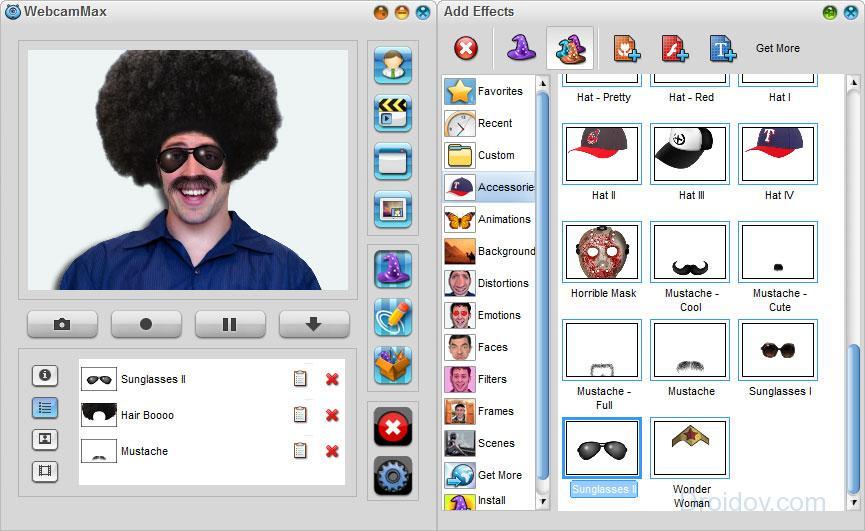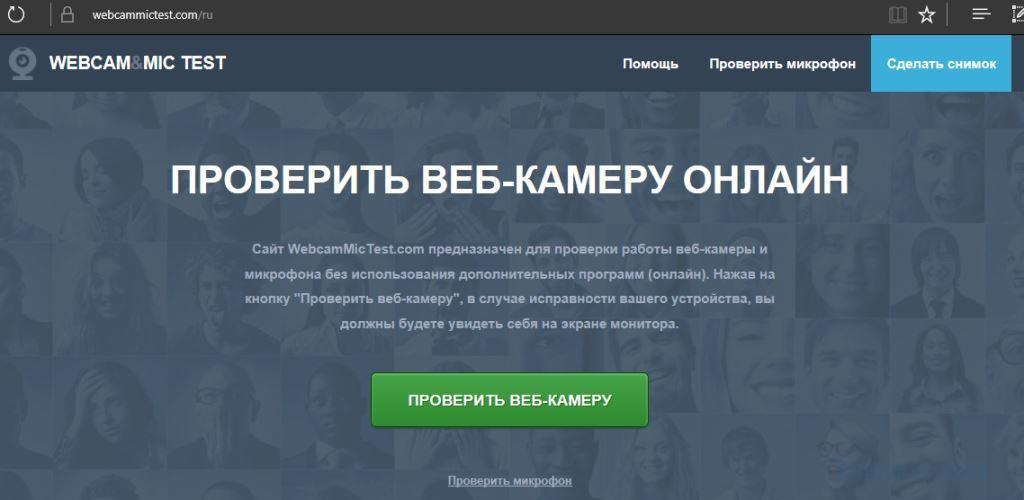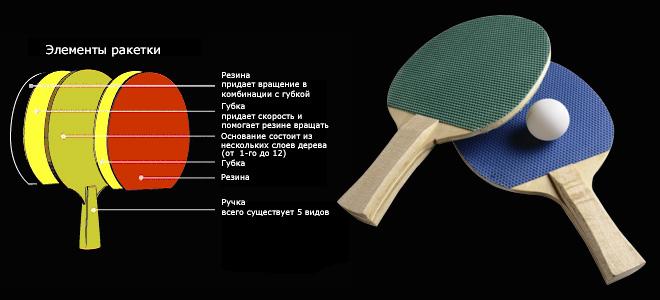Как выбрать хорошую видеокамеру для съемок
Содержание:
- Видеокамеры 600-800
- Как выбрать цифровую видеокамеру
- Видеокамеры 150-250
- Выбираем оптику
- Как выбрать видеокамеру — советы покупателю
- Программы для записи видеоряда
- Подключение вебкамеры к компьютеру
- Аналоговые видео камеры.
- Принцип подбора видеокамеры со стабилизатором картинки
- Дополнительный функциональный набор
Видеокамеры 600-800
Примеры: Panasonic HC-V710, Sony HDR-CX400, Canon Legria HF M56


ProEXR File Description=Attributes=cameraAperture (float): 36.000000cameraFarClip (float): 1000000015047466200000000000000.000000cameraFarRange (float): 1000.000000cameraFov (float): 45.000000cameraNearClip (float): 0.100000cameraNearRange (float): 0.000000cameraProjection (int): 0cameraTargetDistance (float): 250.000000cameraTransform (m44f)channels (chlist)compression (compression): Zip16dataWindow (box2i): displayWindow (box2i): gamma (float): 1.000000lineOrder (lineOrder): Increasing YpixelAspectRatio (float): 1.000000screenWindowCenter (v2f): screenWindowWidth (float): 1.000000tiles (tiledesc): =Channels=B (float)G (float)R (float)

Описание: Это именно те камеры, которые я рекомендую к покупке (всех производителей, кроме Sony, которая даже здесь пытается продавать откровенно плохие видеокамеры). В этих камерах используются все лучшие фирменные наработки производителей, очень быстрая автоматика и качественная ее работа. Большое количество дополнительных функций и удобный доступ к ним. (Последняя фраза больше относится к камерам производства Panasonic и Canon, т.к. Sony продолжает “идти своим путем”, полагая, что используя любительскую камеру, оператор должен полностью полагаться на автоматику. В качестве дополнительных бонусов Sony всегда предлагает огромное количество режимов съемки, которые, в большинстве случаев, так и остаются невостребованными. Вкупе с всегда завышенной ценой на свои изделия, Sony в списке лидеров продаж любительских видеокамер занимает одно из последних мест.)
Плюсы: Хорошая светочувствительность, в камерах может применяться система из 3-х матриц. Процессор изображения следит не только за экспозицией и балансом белого, но и за контрастностью, шириной динамического диапазона и иногда заметно вмешивается в формирование “правильной” картинки. Система стабилизации используется более сложная, вплоть до выравнивания линии горизонта в кадре за счет использования неиспользуемых участков матрицы. 5-ти канальный звук, качественные объективы с низким уровнем оптических искажений, обилие ручных настроек. На них уже могут устанавливать оптические видоискатели. Разрешение экранов высокое, вплоть до 920000 точек, сами экраны обладают повышенной яркостью, контрастностью и углами обзора.
Минусы: Из-за увеличения размеров оптической части видеокамеры, приходится мириться с возросшими размерами и весом, а также с недостаточной широкоугольностью объективов (затруднена съемка в помещениях) и слабыми значениями трансфокатора (оптического зума). В большинстве камер такой ценовой категории все также отсутствует возможность подключать дополнительную периферию в виде микрофонов. Нет колец ручной регулировки фокуса (диафрагмы) на корпусе объектива.
Выводы: В более дорогих камерах уже будет все, что только может быть в камере, но не всегда то, что нужно именно вам. Любому любителю, не занимающимся время от времени съемкой постановочного видео, возможностей этих камер хватит с головой. Самое время остановиться и подумать, а стоит ли платить больше. В этом сегменте я бы склонялся к Panasonic и Canon.
Как выбрать цифровую видеокамеру
style=»display:inline-block;width:540px;height:90px»
data-ad-client=»ca-pub-1928071931304329″
data-ad-slot=»9108193722″>
И так как же выбрать цифровую видеокамеру?
1) Самый удобный формат, который используется в новых цифровых видеокамерах это Mpeg4. В качестве носителя для этого формата используется жёсткий диск или flash-карта. Все файлы без проблем переносятся на компьютер.
2) Основной элемент каждой камеры – оптика. Лучше всего выбирать видеокамеры с ПЗС матрицей большой диагонали, так как обладая более высокой чувствительностью, позволяет снимать в условиях слабой освещенности. Во избежании зернистости желательно покупать видеокамеры с большим разрешением матрицы( минимальное 500.000 пикселей).
3) Видоискатель используется для выбора необходимого ракурса и различных настроек, он может быть оптическим и зеркальным. Видеокамеру лучше брать с зеркальным видоискателем, так как с оптическим вы увидите картинку немного отличающуюся от реальности – смещенную. Также можно выбрать между чёрно-белым видоискателем и цветным. Предпочтительней выбирать чёрно-белый видоискатель, с ним картинка будет более чёткой. Преимущество же цветных в более лучшей передачи цвета.
4) Выбирая видео камеру, требуется обязательно обратить внимание на коэффициент увеличения (optical zoom). В принципе достаточно 10-ти кратного зума, для лучшего разрешения можно купить и 20-ти кратный, но при увеличение требуется съёмка со штатива, из за заметности дрожания рук
5) Стабилизатор изображения позволяет избежать колебаний картинки при записи видео. На данный момент в любой камере установлен стабилизатор. На выбор есть 2 варианта: Оптические и электронные. Лучшие стабилизаторы оптические, повседневно их используют профессионально, но для любителей подойдёт и электронная.
6) Современные видео камеры позволяют записывать стереозвук, а также звук в формате Dolby Digital 5.1
Выбирая видеокамеру ,стоит обратить внимание на такие детали, это может позволить подключать выносной микрофон и записывать звук на два канала
7) От параметров аккумулятора зависит время работы видеокамеры. В цифровых видеокамерах используется аккумуляторы Li-lon и Li-pol. Аккумуляторы можно выбрать только на ёмкость. В комплекте с видеокамерой может оказаться аккумулятор расчитаный на малое время, поэтому лучше купить 2 расчитаный на большее время.
Запись видео на специальные карты памяти сейчас стало модным и в некоторых фирмах эта возможность ставится, чуть ли не на первое место среди всех достоинств видеокамеры. Если использовать видеокамеру в связке с компьютером, то карту память стоит купить, в другом же случае это будет пустой тратой денег.
9) Габариты и вес в некоторых случаях очень важны, например, в походах, горах и т.д. В походных условиях лучше выбирать камеру весом менее одного килограмма. Самый лучший вариант – чем меньше тем лучше, например, камеры сверхмалых габаритов и веса( до 450 грамм). Такие камеры очень удобны в использовании и переноске. Но в таких камерах есть и минусы, это неудобность в управлении, например, приближение/удаление на некоторых камерах управляется с помощью безымянного пальца, что приводит к погрешностям.
{lang: ‘ru’}
Нет похожих статей
Видеокамеры 150-250
Примеры: Samsung HMX-F90, Panasonic HC-V10
Описание: Самые дешевые камеры, из всех существующих, на которых написано HD. Используются самые маленькие матрицы, вплоть до 1/5.8″ с самой маленькой светочувствительностью. Из-за маленьких габаритов матрицы в них получается запихнуть огромный оптический зум (трансфокатор) вплоть до 63x, что первым делом и записывают им в достоинства маркетологи. Медленный автофокус на больших значениях фокусного расстояния компенсируется быстрым на малых значениях (за счет маленьких матриц).
Плюсы: невысокая цена, обычно широкоугольные объективы. Больше плюсов нет.
Минусы: очень шумная картинка при недостатке освещения, при больших значениях зума светочувствительность ухудшается катастрофически за счет низкой светосилы объективы (диафрагма вплоть до 5.7), не снимают в FullHD, объективы низкого качества, что в купе с запредельными значениями трансфокации приводит к аберрациям, видимым даже непрофессионалу. Низкое разрешение дисплеев (экранов). Фокусировка в помещениях постоянно гуляет, как и баланс белого. Все эти недостатки созданы производителями искусственно, с целью сегментирования продуктов. Это легко определяется, если учесть, что в более дорогих камерах с такой же ключевой начинкой (процессор, матрица) вышеуказанных проблем нет.
Выводы: Можно купить, чтобы понять: нужна ли вам видеокамера вообще или нет. Также, за счет низких значений битрейта и разрешения записываемого видео, не требуют мощных компьютеров для монтажа. Если планируете снимать видео в квартире (ребенок, застолья) – не покупать категорически. Годятся только для съемки днем и на улице
При выборе конкретной модели смотрите на то, есть ли оптический стабилизатор изображения – это единственное преимущество, которое может быть в камере за эти деньги.
Теперь крайне важно поговорить о физических размерах матрицы. Если раньше все выбирали исходя из принципа, чем больше размер матрицы – тем лучше, то сейчас все совсем по-другому. Возьмем для примера 2 вышеуказанные камеры:
Samsung HMX-F90 – матрица 1/3.2″
Panasonic HC-V10 – матрица 1/5.8″Казалось бы, у Samsung в данном случае преимущество, т.к
ее матрица по площади больше почти в 3 раза. Но, теперь смотрим на плотность пикселей на матрице:
Samsung HMX-F90 – матрица CMOS 5 Мпикс
Panasonic HC-V10 – матрица MOS 1.50 Мпикс
То есть по плотности пикселей матрицы совсем не равнозначны, а т.к. обе сделаны на базе одной технологии CMOS, то, соответственно, преимущество на стороне Panasonic.
Производители часто указывают значение минимальной световой чувствительности камеры в люксах. Поверьте мне, она ничего не значит. Она может быть 0, может быть 15, но выводы на основании этих цифр сделать невозможно. У каждой компании своя методика вычисления, свои критерии допустимых уровней цветовых шумов, свои настройки выдержки, экспозиции и всего остального. Поэтому единственно верным способов является взять калькулятор и сравнить отношение количество мегапикселей/площадь матрицы. Чем оно меньше, тем лучше.
Для примера:
Samsung HMX-F90 5/(1/3,2)=5/0,31=16
Panasonic HC-V10 1,5/(1/5,8)=1,5/0,17=8,82
То есть в данном случае, плотность пикселей у камеры Panasonic почти в 2 раза меньше, следовательно, светочувствительность почти в 2 раза больше. Но далеко не все зависит от матрицы, т.к. в процессе формирования готового изображения главную роль играет процессор и уже от его алгоритмов шумоподавления зависит конечный результат. В любом случае, более светочувствительная матрица – это всегда лучше.
Этот момент важен и потому, что для камер в верхнем ценовом диапазоне, значение светочувствительности у разных видеокамер может отличаться в разы. И выбор нужно останавливать на тех, у кого она больше.
Выбираем оптику
Оптика – один из важнейших элементов видеокамеры, выполняющий функцию цветопередачи картинки и отвечающий за контрастность, насыщенность снимаемого видеоролика, его приближение. Конечно, оценить по достоинству оптическую систему не удастся, поэтому советую при покупке аппарата делать небольшое тестирование – пробную съемку.

Если вы остановили свой выбор на HD-камере, то определить качество оптики можно по одному параметру – фокусировке, ее еще называют углом обзора. Благодаря фокусному расстоянию можно с легкостью определиться с тем, что должно войти в кадр снимающегося видеоролика. Значения фокусировки указываются на объективе, если угол невелик, то изображение будет слегка искаженным. Согласитесь, не очень приятное ощущение. Поэтому, чем меньше фокусное расстояние, тем больше предметов попадет в кадр.
Как выбрать видеокамеру — советы покупателю
Данная статья написана для обычных людей, которые хотят выбрать видеокамеру любительского сегмента, и для которых имеет значение слово качество. Для более продвинутых видеооператоров, и тех, кто снимает за деньги в формате высокой четкости (Full HD), или 4K, будет интересен материал на страничке «Как выбрать видеокамеру Full HD». Но сначала не лишним будет прочитать и эту страничку.
Аналоговые форматы уже ушли в прошлое, и мы их рассматривать не будем, а поговорим о том, что сейчас пользуется популярностью. Желающие более подробно изучить вопросы выбора, могут воспользоваться платной консультацией, вплоть до совместной покупки и тестирования видеокамеры. Это убережет Вас от неприятных неожиданностей, и даст гарантию правильного выбора.
Экшен камеры, или GoPro
Они очень малы, но маленький размер — единственный плюс. Такие видеокамеры могут выбрать только любители экстремальных путешествий, прыгающие или летающие спортсмены. Снимать в обычных условиях такой камерой крайне неудобно, из-за маленького веса такую видеокамеру невозможно держать стабильно, и дрожь очень заметна. Ручного управления и настроек в зависимости от ситуаций практически нет.
Управлять этой камерой взрослому мужчине тоже неудобно, пальцы руки слишком велики для них, к тому же все управление сводится к паре кнопочек. Стоимость таких камер довольно высока, причем эта переплата только за миниатюрность, те модели, которые стоят дешево, снимают на уровне телефона, и годятся разве что детишкам поиграть. Качество съемки у экшен камер в любом помещении намного хуже, чем у нормальных моделей. Контроль за изображением отсутствует, а присутствуют такие дефекты, как искажение пропорций, шумы, роллинг шаттер, а звук… — в общем, это не звук. Вывод: гоупро — это не серьезно.
3D-видеокамеры
3D-телевизором уже никого не удивишь. Выбор большой, да и недорого. Несколько лет назад на прилавках появились и видеокамеры, которые умеют снимать в 3D-формате. В такой видеокамере установлено два объектива, а точнее — две линзы, и две матрицы. Некоторые из видеокамер имеют опцию съемки 3D, то есть объектив нужно докупать, а некоторые уже имеют готовый 3D-объектив, такие камеры значительно дороже. Первые предпочтительнее, так как умеют снимать и обычное видео.
Многие видеоредакторы, например Adobe Premiere, Sony Vegas, умеют работать с 3D-контентом. Но, на мой взгляд, покупка такой видеокамеры — ни к чему, так как для того, чтобы снять и увидеть все 3D-эффекты, нужно быть мастером, и при домашней видеосъемке или репортаже это просто невозможно. А главный минус этой технологии — это очки. Поэтому, о 3D-видеокамере даже не думайте — баловство.
AVCHD видеокамерыЭто видеокамеры высокой четкости (Full HD), которые снимают картинку 1920 на 1080 пикселей, 50 полных кадров в секунду. Видео записывают на флэш-карту, либо на встроенную память. AVCHD — Advanced Video Codec High Definition, можно перевести как передовой видеокодек высокого разрешения. Формат AVCHD позволяет при меньшем битрейте, сохранять более качественную картинку, чем при сжатии MPEG2. При съемке такой видеокамерой получается файл с расширением MPEG-TS (MPEG Transport Stream). Я рекомендую выбирать именно из этих моделей, хотя практически все они имеют обременение в виде 4K.
Но если Вы захотите выбрать такую видеокамеру, я Вам посоветую не торопиться, изучить все технологии, присутствующие в выбранной Вами модели, и ее технические параметры, а еще лучше подробно проконсультироваться, нет, не с продавцами, с опытным человеком, который действительно разбирается во всех тонкостях. Иначе Вы столкнетесь со многими неприятными моментами и при съемке и при воспроизведении видео. Дело в том, что многие технологии, которые присутствуют в таких видеокамерах, в дешевых моделях реализованы не совсем хорошо. Также есть различные нюансы, которые влияют на качество видеосъемки.
Программы для записи видеоряда
Киностудия Windows
Киностудия пришла на смену Movie Maker – стандартному видеоредактору от Windows. Скачать и установить программу могут бесплатно все пользователям ОС из магазина Microsoft.
На панели меню выберите «Видео с веб-камеры». Появится новое окно с кнопками запуска и остановки съемки. Если в автоматическом режиме web устройство не найдено, выберите его вручную.
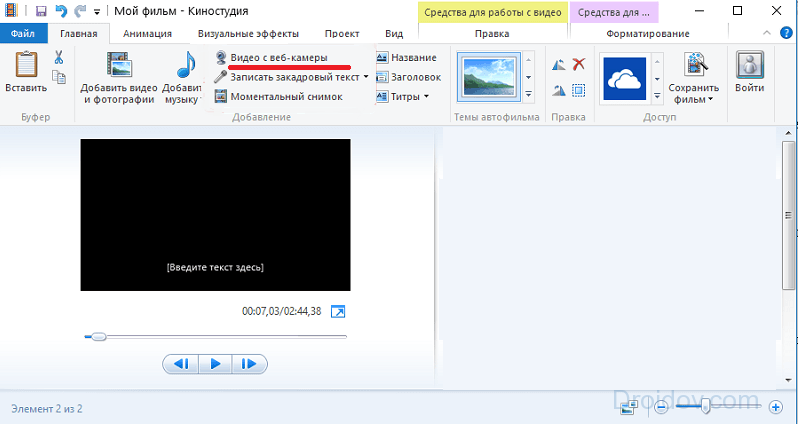
Записанный файл в формате WMV сохраняется в папке «Мои видеозаписи». Отснятый материал можно сразу отредактировать – обрезать, наложить текст или эффекты.
AlterCam
Приложение может использовать видеокамеру смартфона (на Android или iOS) для захвата видеоряда. Установите на телефон любую программу IP-камеры из официального магазина, запустите. В AlterCam в выпадающем списке камер выберите «Установить IP»: введите произвольное название, впишите адрес IP (он указан в приложении на смартфоне под картинкой) с добавлением в конце «/live» для iOS и «/video» для Android. В окне программы появится изображение с телефона.
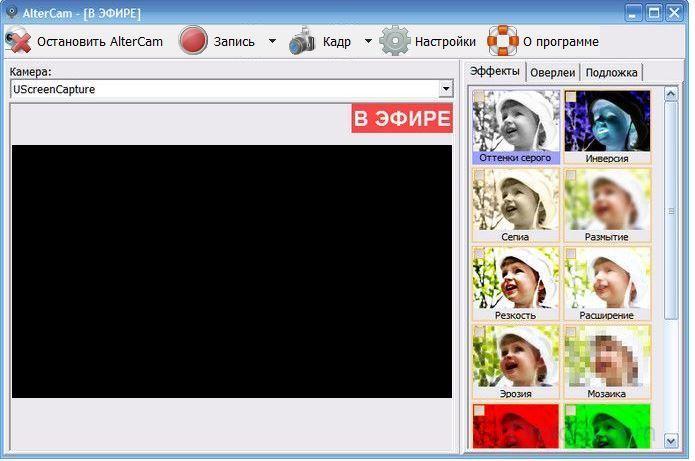
После установки AlterCam в системе появится виртуальная камера. Сохраните выбранный набор эффектов и выбирайте виртуальное устройство в других приложениях, подменяя поток с настоящей вебкамеры. Чтобы начать снимать изображение, нажмите на панели «Запись». В нижней строке будет отображаться длительность видеосъемки.
После остановки процесса вы увидите историю – список отснятых файлов. В программе для просмотра видео вы можете просмотреть готовый видеоматериал, удалить ненужный, выгрузить ролик на Youtube. В бесплатной версии доступен ограниченный список возможностей, поверх изображения размещается водяной знак AlterCam.
WebcamMax
Кнопки начала и остановки записи расположены прямо под основной картинкой. Созданный ролик можно выгрузить напрямую в Youtube и соцсеть. В бесплатной версии поверх видеоряда помещается водяной знак WebcamMax, недоступна загрузка новых эффектов с сайта.
Подключение вебкамеры к компьютеру
Прежде чем записать видео с веб камеры, надо ее правильно подсоединить и включить. Сначала закрепите устройство поверх монитора с помощью специальных лапок-зажимов или разместите его на ножке. Далее разберемся, как подключить веб камеру к компьютеру.
Вставьте основной USB-провод, идущий от устройства, в свободный USB-порт компьютера. Если у вебкамеры есть шнур дополнительного питания, воткните его в розетку. В некоторых устройствах размещен встроенный микрофон – вы увидите кабель mini-jack 3.5, поместите его штекер в разъем аудиовхода ПК (он обычно имеет розовую окантовку).
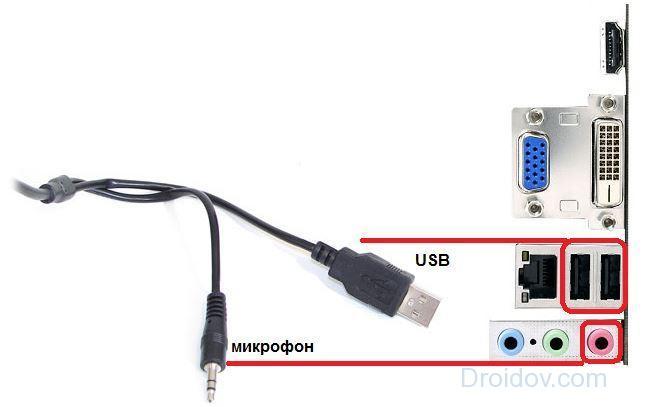
Затем надо установить драйверы, которые позволят корректно передавать видеосигнал на компьютер. Они часто уже присутствуют в базе операционной системы – тогда через пару минут вы увидите всплывающее сообщение в правом углу, что успешно произошло подключение нового устройства. Если сообщение не появилось, загрузите настройки вручную.
Как установить драйверы на веб камеру на компьютере: вставьте диск, который прилагался в комплекте, автоматически запустится процесс распаковки содержимого. Если диск отсутствует или поврежден, найдите драйверы на сайте производителя по полному названию устройства.
Точная информация о том, как правильно включить веб камеру на компьютере и как настроить веб доступ, приведена в руководстве пользователя. Вместе с драйверами обычно устанавливается специальное приложение, где вы можете установить параметры:
- яркость;
- тон;
- контрастность;
- резкость;
- насыщенность;
- качество картинки;
- громкость звука.
В зависимости от модели, бывает доступна регулировка освещенности, наложение эффектов поверх изображения, управление поворотом.
В завершение процесса надо протестировать работу оборудования. Как быстро проверить веб камеру на компьютере? Если у вас установлен Skype, в меню «Инструменты» откройте пункт «Настройки видео». Если вместо черного прямоугольника вы видите свое изображение, вебкамера работает нормально. Чтобы совершить тестовый звонок – выберите в списке контактов Echo, нажмите «Видеозвонок».
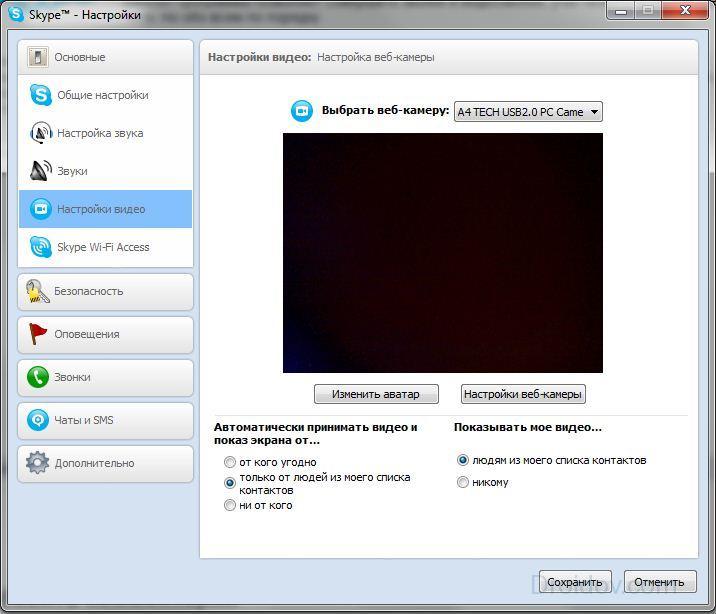
Аналоговые видео камеры.

Для захвата видео с аналоговой кассетной видеокамеры необходимо специальное устройство, преобразующее аналоговый видеосигнал в цифровую запись на жестком диске. Для этого существуют специальные платы видео захвата, устанавливаемые в слоты расширения PCI. Можно также с успехом использовать для этой цели TV тюнеры, устанавливаемые в слот PCI. Кроме того существуют TV тюнеры и устройства ввода аналогового видео сигнала подключаемые через порт USB. Предпочтение всё же нужно отдать PCI устройствам, так как их легче опознают программы и меньше других проблем. Кроме того они дешевле. После установки устройства оно будет обнаружено операционной системой. После чего нужно вставить прилагаемый к устройству диск и установить драйвер и программное обеспечение. Для вывода видеосигнала на камерах используются композитные выходы или по

простому«колокольчик». Такие же композитные входы есть на устройствах
ввода аналогового видеосигнала, TV тюнерах и платах видео захвата. Для
вывода звука на видео камерах есть композитный выход Audio. Для ввода звука в устройствах ввода аналогового сигнала используют стандартный компьютерный разъём для звука mini-jack (мини-джек), поэтому для передачи звукового сигнала используют переходник композит – мини-джек. Выход Audio устройства видео захвата аналогового сигнала соединяют с линейным входом звуковой платы. Большинство устройств видео захвата могут передавать звук непосредственно по шине PCI и в этом случае соединять выход Audio с линейным входом звуковой платы не обязательно. Обычно эта функция отключаемая, поэтому внимательно смотрите настройки в программе управленияустройством видео захвата. Теоретически можно подавать звуковой сигнал прямо на

звуковую карту, но в этом случае могут быть проблемы с синхронизацией видео и звука. Кроме композитных выходов
некоторые видео камеры снабжены интерфейсом S-Video. Если на Вашей камере есть такой разъём то предпочтительней захватвидео производить через него, так как качество захваченного видео получается несколько выше, чем при захвате через композитные выходы. Кроме того через интерфейс S-Video одновременно передаётся и звук. Соединять S-Video разъём камеры нужно специальным кабелем c таким же разъёмом S-Video на плате видеозахвата. В качестве программного обеспечения для захвата аналогового видео можно использовать как программы с диска, прилагаемого к устройству, так и другие программы для видео захвата, а также универсальные видео редакторы, например Pinnacle studio, Ulead videostudio, Ulead DVD Movie Factory и другие. Здесь главное чтобы программа распознала устройство. К сожалению это происходит не всегда. Иногда помогает установка специальных драйверов или приходится подбирать другую программу. Камера, подключенная через композитные разъёмы, не может управляться из программ и поэтому управление производится вручную с помощью органов управления камеры.

Захват видео с кассет SVHS можно делать с помощью видеомагнитофона, а также
кассет VHS-C с помощью специальных адаптеров. Некоторые видеокамеры VHS-C даже комплектовались такими адаптерами.
На самом деле в некоторых программах для захвата видео очень много всяких настроек, но обычно есть также выбор готовых настроек. Полагаясь на мудрость разработчиков программ, я предпочитаю захватывать видео с помощью видео редакторов с настройками по умолчанию. В общем, неплохо получается, но если есть желание что-то изменить, можно покопаться в настройках и поэкспериментировать.
Можно захватывать видео также непосредственно с цифровых и аналоговых камер не применяя кассеты. Для этого из камеры вынимают кассету и включают её в режиме записи, а в видео редакторе или программе для видео захвата запускают захват видео.


https://youtube.com/watch?v=Y9XC-MwWRek
Принцип подбора видеокамеры со стабилизатором картинки
Отправляясь в магазин техники, многих покупателей пугает такое понятие, как стабилизатор изображения, зачем он необходим и какой лучше выбрать? Основная функция стабилизатора – это нормализация изображения и возможность избежать лишних колебаний. Наверное, каждому из вас во время видеосъемки приходилось сталкиваться с такой проблемой, как колебания руки в самый ответственный момент. Именно от такой неприятности помогает избавиться стабилизатор получаемой картинки.

Современный рынок видеокамер предлагает два типа этого важного компонента:
- Электронные – хороший вариант для дома и любительской съемки, работа стабилизатора осуществляется за счет части матрицы, оттуда отснятый материал уже попадает для дальнейшей обработки в процессор;
- Оптические, работоспособность которых осуществляется за счет дополнительных линз. Такие стабилизаторы считаются более качественными, что существенно отражается на стоимости видеокамеры. Принцип работы следующий – материал передается на процессор, где проводится дешифровка.
Надеемся, что эти факты об электронных и оптических стабилизаторах помогут вам определиться с хорошей многофункциональной камерой.
Дополнительный функциональный набор
О стандартных функциях видеокамер, пожалуй, знают даже школьники. Но современные модели могут сильно отличаться своим функциональным набором, каждая из них обладает собственными «фишками». Разнообразные режимы в многофункциональных видеокамерах могут быть полезными и не очень, поэтому подходите к выбору модели с умом. В данном случае принцип выбора прост, выбирайте модели с теми режимами, которые точно пригодятся.

Наиболее популярными дополнительными функциями можно считать:
- Баланс белого – различная степень освещенности места видеосъемки непосредственно влияет на количество белого цвета в кадре. Чтобы отрегулировать баланс белого в современных моделях используется автоматизированный стабилизатор. Можно отрегулировать уровень цвета и в ручном режиме, что является преимуществом для видеокамеры;
- Ручной фокус – автоматизированная фокусировка не всегда срабатывает точно и своевременно, поэтому возможность регулировки в ручном режиме станет достоинством выбранной модели;
- Режим фотосъемки – если у вас под рукой не оказывается фотоаппарата, а очень сильно хочется запечатлеть что-то интересное, то на выручку придет видеокамера с функцией фотографирования. Конечно, качество фото будет несколько хуже, чем на фотокамере, зато момент не будет упущен;
- Ночная съемка – любите гулять по ночам и хотите, чтобы вечерние прогулки надолго сохранились в памяти, тогда специально предназначенные камеры с режимом ночного видения станут отличным вариантом. Единственный недостаток, это смазанное изображение в недорогих моделях видеокамер;
- Выделение точки резкости – это уникальная функция позволяет на экране устройства выделить наиболее важные моменты, предметы, которые следует подсветить. Отлично подойдет для резкой съемки в движении со сменяющимся фоном.
Будь в курсе новостей Хочу быть в курсе